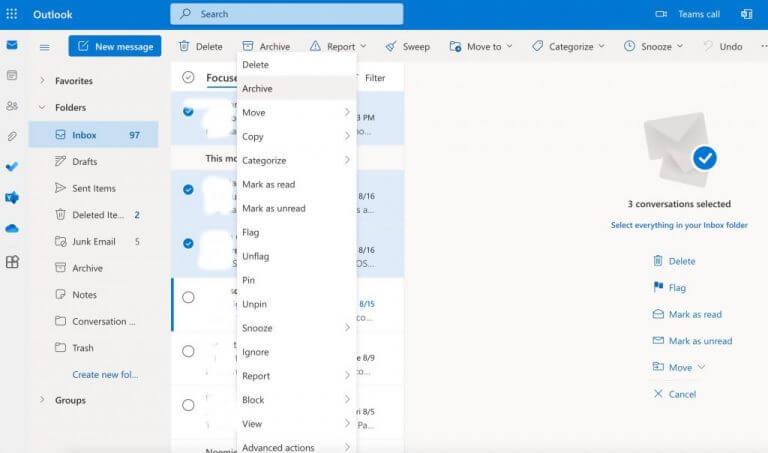- Hur man arkiverar Outlook-e-postmeddelanden
- Hur man arkiverar e-postmeddelanden på skrivbordet i Outlook
- Hur man arkiverar e-post på Outlook Web
- Arkivera dina Outlook-e-postmeddelanden enkelt
Arkivering av dina e-postmeddelanden hjälper dig att spara dina e-postmeddelanden och deras data för senare användning. Det gör det också enkelt att snabbt slå upp dina filer när du behöver hitta dem. Dessutom kan den också komma väl till pass plötsliga dataförluster där du annars kan förlora din kritiska information.
Det är därför vettigt att arkivera dina e-postmeddelanden regelbundet. Den här artikeln tittar på hur du kan göra det utan några krångel. Så låt oss dyka in direkt.
Hur man arkiverar Outlook-e-postmeddelanden
Innan du börjar arkivera dina Outlook-e-postmeddelanden är det viktigt att förstå att flytta dina Outlook-e-postmeddelanden till arkiverade e-postmeddelanden är olika för olika Outlook-inställningar.
Om du till exempel använder Outlook Web flyttar du helt enkelt dina e-postmeddelanden från din inkorg till arkivpostlådan. Å andra sidan, om du använder Outlook-skrivbordsappen, kan arkivering av dina e-postmeddelanden också handla om att flytta dina e-postmeddelanden från inkorgen för e-post till Arkiv mapp. Så låt oss titta på båda procedurerna.
Hur man arkiverar e-postmeddelanden på skrivbordet i Outlook
För att arkivera dina e-postmeddelanden på skrivbordet i Outlook kan du använda Autoarkivera funktion i Outlook-appen. Tillgänglig gratis från Outlook, när du har aktiverat den här funktionen kommer dina e-postmeddelanden att arkiveras automatiskt efter en viss tidsperiod. Ganska praktiskt, eller hur? Så här kan du ställa in den här funktionen:
- Öppna Syn app och välj Fil alternativ.
- Klicka på Alternativ > Avancerat.
- Slå upp funktionen Autoarkivering och klicka på Inställningar för automatisk arkivering funktion när du hittar den.
- Välj Kör AutoArchive varje radiobox och välj hur ofta AutoArchive-funktionen ska köras.
- Från Standardmapp inställningar för arkiveringssektionen, välj när dina Outlook-e-postmeddelanden ska arkiveras.
- Klicka på Bläddra och välj en destination för arkivering av din mapp.
- Klicka på OK för att spara dina ändringar.
Det är det – dina Outlook-e-postmeddelanden kommer att arkiveras enligt dina angivna inställningar. Om du vill inaktivera Outlook-funktionen i framtiden är allt du behöver göra avmarkera Kör AutoArchive varje radiobox igen och spara dina inställningar – arkiveringsfunktionen kommer att inaktiveras.
Hur man arkiverar e-post på Outlook Web
Att arkivera dina e-postmeddelanden på Outlook-webben är en enkel affär; mycket enklare än för skrivbordet i Outlook. För att komma igång med det, följ stegen nedan:
- Gå till Outlook.com-konto, logga in och gå till Inkorg.
- Välj alla e-postmeddelanden du vill arkivera och välj Arkiv.
Alla valda e-postmeddelanden kommer att arkiveras omedelbart. Om du vill avarkivera dem senare, gå till Arkiv mappen och välj e-postmeddelandet. Klicka sedan på Flytta från toppen, och välj den plats dit du vill flytta dina e-postmeddelanden.
Arkivera dina Outlook-e-postmeddelanden enkelt
Så det handlade om att arkivera dina e-postmeddelanden i Outlook, gott folk. Att arkivera dina filer kan vara till stor hjälp för att skydda dina filer mot oavsiktlig dataförlust och hjälpa dig att hämta dina e-postmeddelanden direkt. Jag hoppas att du lyckades arkivera din e-post efter detta.
FAQ
Var kan jag hitta arkiverad e-post i Windows 10?
Ett live-konto kopplat till Windows 10-e-post har en arkivlänk i undermapparna i menyfältet, Yahoo har samma inställning. Arkiverad e-post kan finnas i avsnittet All Mail för Gmail. Ledsen men jag känner inte till några andra e-postleverantörer.
Kan jag ändra arkivmappens plats i outlook?
Om du använder Outlook med ett Exchange- eller Exchange Online-konto gäller mapppolicyer som lagringspolicyer för arkivmappen. För POP- och IMAP-konton kan du skapa en arkivmapp eller ange en befintlig mapp som ska användas som arkivmapp. Du kan inte ändra arkivmappens plats för Microsoft 365- eller Exchange-konton.
Vilka är fördelarna med att använda arkiv i outlook?
Det finns flera fördelar med att använda Arkiv. Arkiverade objekt förblir lätta att hitta från sökrutan eller genom att navigera till din arkivmapp. Som standard, när du skriver en term i sökrutan, söker Outlook igenom alla mappar i din postlåda. Objekt är fortfarande tillgängliga på din telefon eller andra enheter via mappen Arkiv.
Hur man manuellt arkiverar e-postmeddelanden i Microsoft Outlook?
Följ dessa steg för att manuellt arkivera e-postobjekt i din Microsoft Outlook-e-postklient: 1. Öppna Outlook på din dator. 2. Med Outlook öppet klickar du på Arkiv-menyn. 3. Från Arkiv-menyn, klicka på alternativet Info. 4. I Info-alternativen klickar du på Cleanup Tools. 5. Klicka på Arkivera på popupmenyn för rengöringsverktyg. 6.
Hur arkiverar jag meddelanden i outlook?
Det finns flera sätt att arkivera meddelanden i Outlook. Vilka metoder du kan använda beror på vilken typ av e-postkonton du har konfigurerat i Outlook. Alla konton har tillgång till en arkivmapp. För Microsoft 365, Outlook.com och Exchange-konton är arkivmappen en av Outlooks standardmappar, som Inkorg, Skickade objekt, …
Vad är Microsofts onlinearkiv och hur fungerar det?
Online Archive är en funktion för Microsoft 365-företagskunder som har ovanligt stora brevlådor. Dessa kunder kan använda ett onlinearkiv för att undvika att radera gammal e-post. En användares onlinearkiv fungerar ungefär som ett andra konto i Outlook med sin egen mappstruktur. Därför ingår det inte i sökningar som görs från inkorgen.
Vad är arkivmappen i outlook?
Arkivmappen är en av Outlooks standardsystemmappar och kan inte döpas om, flyttas eller raderas. Om du använder ett POP- eller IMAP-konto som Gmail, Yahoo eller iCloud kan du ändra platsen för arkivmappen genom att välja Arkiv > Inställningar för brevlåde > Verktyg > Ställ in arkivmapp.
Hur arkiverar jag ett meddelande i Outlook för Microsoft 365?
Du måste stänga meddelandet och visa det i läsrutan för att backstegstangenten ska kunna arkivera meddelandet.När meddelandet är öppet i ett nytt fönster är det enda sättet att arkivera meddelandet genom att använda knappen Arkivera på menyfliksområdet. Hur inaktiverar jag arkivering med Outlook för Microsoft 365 Backsteg?
Var kan jag hitta e-postmappen i Windows 10?
Du kan kontrollera mappen C:\Users\
Hur arkiverar jag e-postmeddelanden i Windows 10?
Windows 10 kommer med en egen e-postklient som heter Windows Mail, som hjälper dig att komma åt alla dina e-postmeddelanden när du är på språng. För att arkivera dina e-postmeddelanden, öppna Windows Mail-appen, högerklicka på e-postmeddelandet och välj Arkiv. För att kontrollera e-postmeddelanden som du har arkiverat, klicka på Mer i den vänstra rutan och välj Arkiv, du kommer att kunna se e-postmeddelandena.
Hur flyttar jag arkivmappen i outlook?
Arkivmappen är en av Outlooks standardsystemmappar och kan inte döpas om, flyttas eller raderas. Om du använder ett POP- eller IMAP-konto som Gmail, Yahoo eller iCloud kan du ändra platsen för arkivmappen genom att välja Arkiv > Inställningar för brevlåde > Verktyg > Ställ in arkivmapp.
Hur ändrar jag standardplatsen för Outlook 2010-datafiler?
Öppna Outlook 2010. Klicka på fliken Arkiv på menyfliksområdet och klicka sedan på fliken Info på menyn. Klicka på fliken Kontoinställningar och klicka sedan på Kontoinställningar igen. Klicka på Lägg till på fliken Datafiler. Under Spara som typ väljer du Outlook-datafil (*.pst). Hitta den nya platsen för din PST-fil och klicka sedan på OK.
Hur hittar jag arkiverade objekt i outlook?
Arkiverade objekt förblir lätta att hitta från sökrutan eller genom att navigera till din arkivmapp. Som standard, när du skriver en term i sökrutan, söker Outlook igenom alla mappar i din postlåda. Objekt är fortfarande tillgängliga på din telefon eller andra enheter via mappen Arkiv Arkivera objekt i Outlook
Vad är autoarkiv i outlook?
AutoArchive är en äldre Outlook-funktion som tillåter automatisk flyttning av gamla e-postmeddelanden till en .pst-fil. Detta innebär att meddelandena tas bort från servern och är svårare att hitta genom sökning. Om hårddisken som innehåller AutoArchive.pst blir oanvändbar försvinner dessa meddelanden.